
一、 易代账简介
1.1 软硬件要求
? 软件配置:
1、操作系统:无要求,Windows、MAC OS 等均可。
2、数据库:无要求,易代账为云端模式,无需安装本地数据库。
3、浏览器:谷歌浏览器(或谷歌核心类型的浏览器,例如:猎豹浏览器、360 极速
浏览器、QQ 浏览器、搜狗浏览器、世界之窗浏览器等)。
以上。
? 硬件配置:
1、电脑主机:无明确配置要求,能流畅登陆网页即可。
2、电脑屏幕:分辨率 1024×768 及以上,推荐宽屏 1366×768、正屏 1280×1024 及
3、网络硬件:具备互联网登录条件,带宽 8M 及以上。


二、 账套管理
点击“新建账套”按钮,出现如下图所示的新建账套界面。根据企业相应信息填写或选择:
(1) 账套名称:新建账套的名称,会显示在易代账首页左上方的账套下拉菜单里,供切换
账套选用。
(2) 会计制度:易代账目前支持 4 种会计制度(2007 企业会计准则、2013 小企业会计
准则、民间非营利组织会计制度、工会会计制度)
(3) 建账期间:建立当前账套的启用年月。
(4) 记账人、审核人、姓名会显示在凭证打印界面对应的栏目。
(5) 纳税性质:根据增值税纳税人划分的两类纳税人身份,易代账会根据纳税人身份进行
相应的涉税风险提醒,并预制对应的增值税明细科目。
(6 ) 是否需要审核:若凭证需要审核,则选择是,否则选否。审核凭证功能需要在权限管
理界面,指定会计主管,由此主管登录后在凭证列表界面审核凭证。(此为好会计功
能设置)
(7) 凭证类型:记账凭证或收 / 付 / 转凭证,创建凭证后,不可修改。如想修改,需删除所
有凭证后修改。
(8) 企业名称、纳税识别号、所在行业、CA 密码:企业涉税相关信息需正确填写,用于
判别相关涉税信息,特别是纳税人识别号,用于发票功能判别销项 / 进项发票。(CA
密码可不填写)


三、 科目期初
3.1 科目设置
操作:设置-科目期初
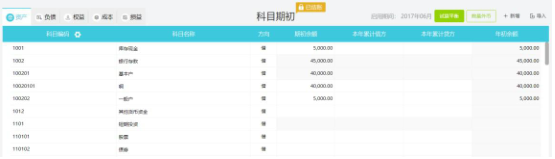
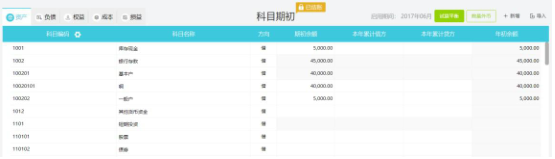
? 科目根据建账时选择的会计制度预制会计科目。
? 上方有科目类别标签,方便快速切换不同类别的科目区域。
? 若建账月份已经结账,科目期初界面会显示“已结账”提示,所有数据锁定。
? 右上角有“试算平衡”按钮,可对科目期初数据、累计发生数试算平衡。
? 出现“数量外币”按钮,则表示有科目设置了数量 / 外币核算,通过此按钮填写
期初数据。
? “新增”按钮,可以新增一级会计科目。
? “导入”按钮,可以按指定模版文件导入科目期初信息,模版在导入界面下载。
(1) 编码设置:点击“科目编码”边的齿轮按钮,可以打开“科目编码设置界面”,支持
5 级科目,1 级科目编码长度为 4 位,不可调整,2 级、3 级、4 级、5 级科目
编码长度默认为 2 位,可调整成 3 位或 4 位。
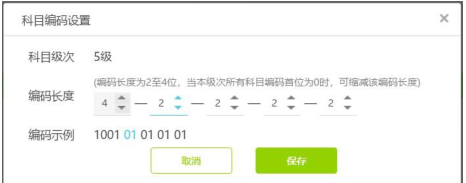
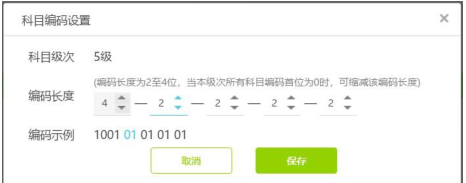
(2) 新增一级科目:右上角“新增”按钮,新增一级会计科目,新增后需要手工调整财税报
表的取数公式(详见报表章节的操作介绍)【建议严格根据会计制度要求使用一级科目,
便于生成符合要求的会计报表】
(3) 新增下级科目:鼠标移动到希望添加下级科目的行次,会在科目编码栏目右侧出现功
能按钮,点击+号即可打开添加下级科目界面,录入科目信息后,保存即可。
? 红色★标识的项目:科目编码、科目名称,为必填项目;
? 科目编码的上机科目代码不可编辑。
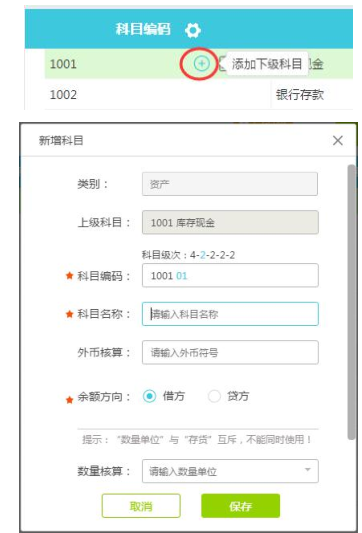
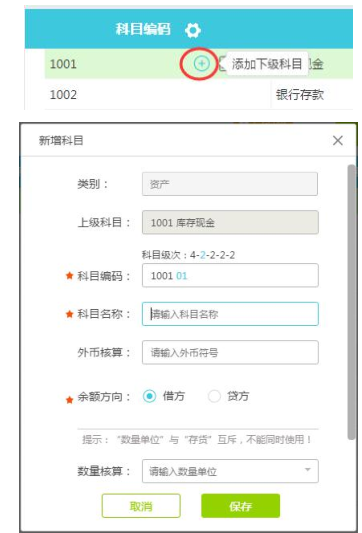
(4) 编辑科目:鼠标移动到希望添加下级科目的行次,会在科目编码栏目右侧出现“编辑
科目”按钮,点击可打开科目编辑界面,与新增科目界面类似。
? 科目编码位数必须符合科目编码规则;
? 如需增加科目编码长度,可直接去科目编码界面调整
(5) 批量添加下级科目:鼠标移动到科目行次,在科目编码栏目右侧“…”按钮,可弹出
“批量添加下级科目”按钮,点击后出现批量添加科目界面:
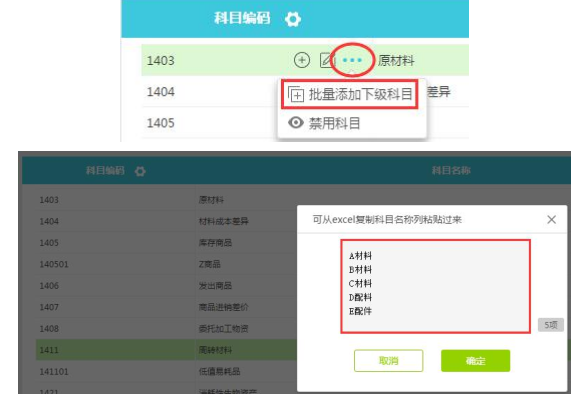
批量增加好的科目,如下图所示:
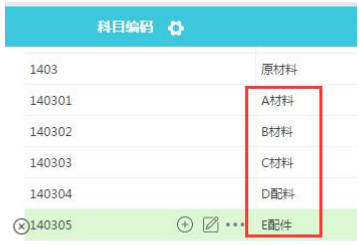
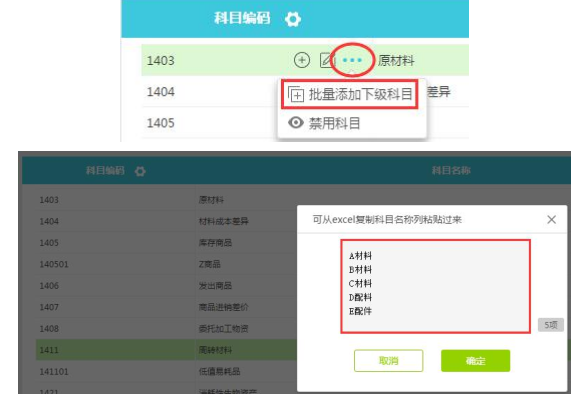
批量增加好的科目,如下图所示:
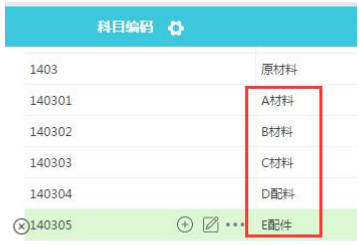
(6) 禁用科目:鼠标移动到科目行次,在科目编码栏目右侧“…”按钮,可弹出“禁用科
目” 按钮,点击后,此科目会被禁用,在凭证编辑界面,已禁用的科目无法被找到。
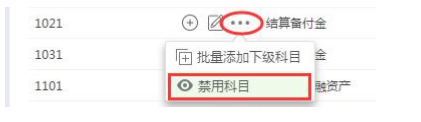
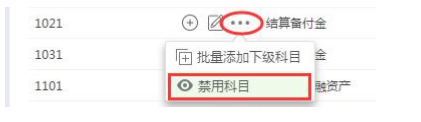
? 若此科目之前,本期有过科目发生数,此科目不会在明细账或余额表隐藏起来, 依
然会显示数据。
? 上级科目被设置禁用,下级科目也会被禁用。
(7) 删除科目:鼠标移动到科目期初的科目行次上,科目代码前方会出现×按钮,点击可删
除科目。
? 若此科目期初、本期有科目数具,则不允许删除科目,需清空数据后删除。
? 易代账根据会计制度预制的科目,不允许删除。
?
(8) 导入期初:建账时若有大量期初数据,可以使用导入的方法批量操作。先设置自定义
科目,然后进入导入界面,下载指定模版,录入数据后导入期初数据。期初数据支持
外币、数量核算。
后续手册下章讲解、包括数量核算,辅助核算等等,。
后续手册下章讲解、包括数量核算,辅助核算等等,。


